1、安装
# 查看有没有安装MySQL,没有安装继续执行以下命令
dpkg -l | grep mysql
#更新软件源
sudo apt-get update
#安装mysql
sudo apt-get install mysql-server
# 启动和关闭mysql服务器:
service mysql start
service mysql stop2、检查相关配置
# 安装完成之后可以使用如下命令来检查是否安装成功:
sudo netstat -tap | grep mysql
# 登录mysql数据库可以通过如下命令
# -u 表示选择登陆的用户名, -p 表示登陆的用户密码,现在是mysql数据库是没有密码的,Enter password:处直接回车,就能够进入mysql数据库。
mysql -u root -p
# 解决利用sqoop导入MySQL中文乱码的问题(可以插入中文,但不能用sqoop导入中文)导致导入时中文乱码的原因是character_set_server默认设置是latin1 可以单个设置修改编码方式set character_set_server=utf8;但是重启会失效,建议按以下方式修改编码方式。
mysql -u root -p
# 并查看MySQL目前设置的编码
mysql> show variables like "char%";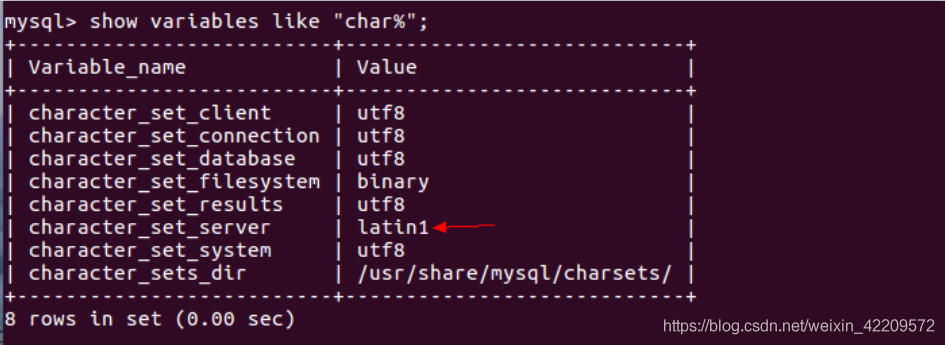
# 在[mysqld]下添加一行character_set_server=utf8。如下图
sudo vi /etc/mysql/mysql.conf.d/mysqld.cnf
# 重启MySQL服务
service mysql restart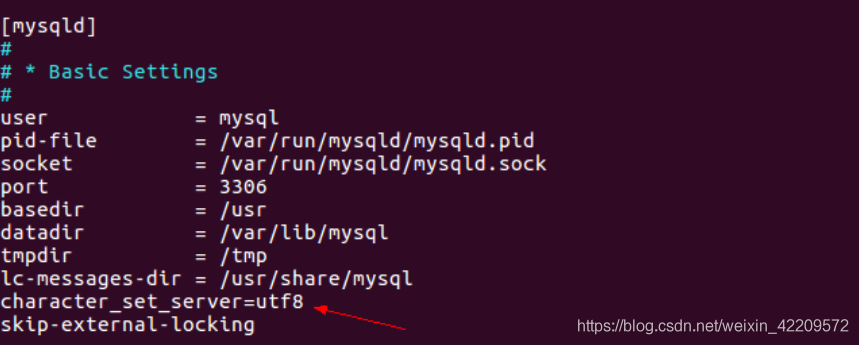
# 登录
mysql -u root -p
# 并查看MySQL目前设置的编码
# 完成编码方式的修改后,即解决了sqoop导入MySQL中文乱码的问题。至此,ubuntu系统上顺利完成安装mysql数据库。
mysql> show variables like "char%";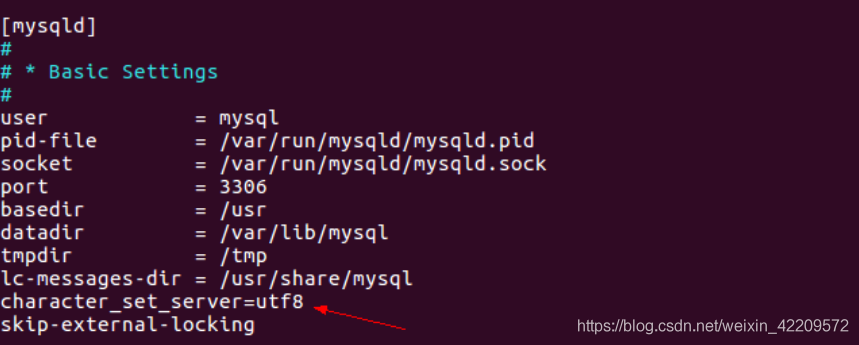
# 检查mysql服务状态:
systemctl status mysql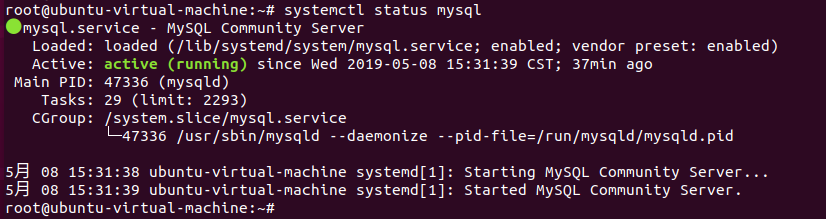
# 处输入刚设置的密码,回车,就能够进入mysql数据库。
mysql -u root -p命令,
Enter password:
mysql> use mysql;
# 命令打开mysql命名的数据库,显示当前数据库的表:
mysql> show tables;
#查询user表里的数据:
mysql> select * from user;
(user表里是mysql数据库的所有账户信息)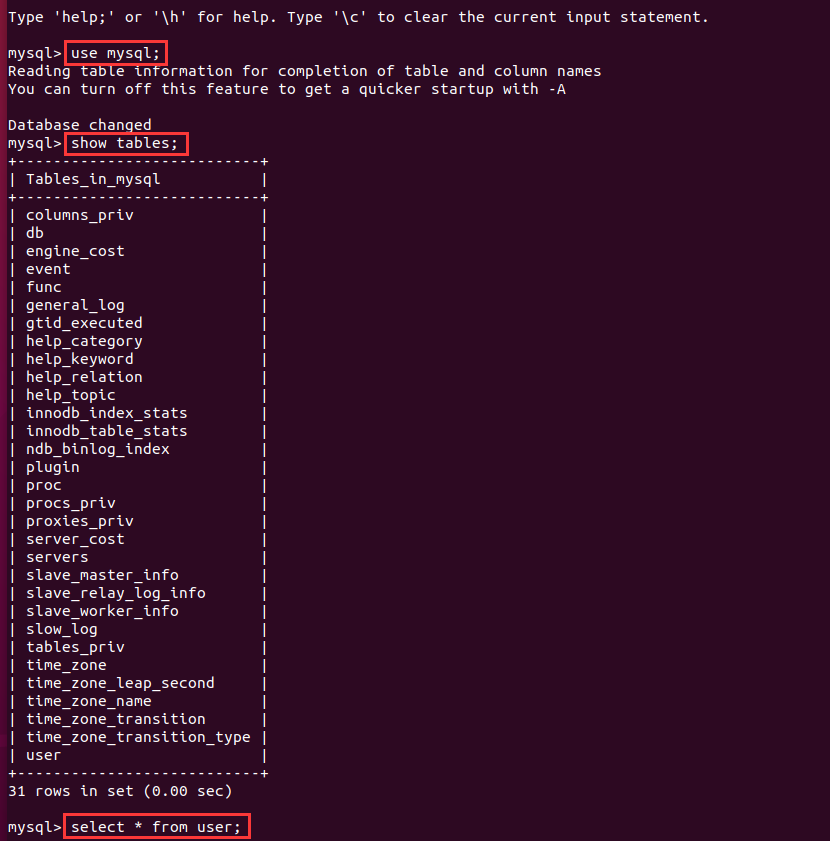
3、配置外网
# 现在配置mysql允许远程访问,首先编辑 /etc/mysql/mysql.conf.d/mysqld.cnf 配置文件:
vim /etc/mysql/mysql.conf.d/mysqld.cnf
# 注释掉bind-address = 127.0.0.1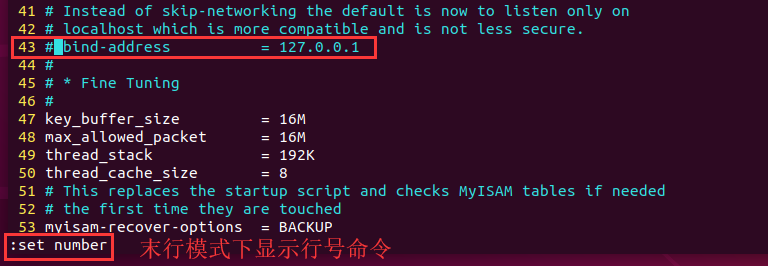
mysql -u root -p
# 配置外网访问
mysql> grant all on *.* to root@'%' identified by 'ars123456' with grant option;
# 配置内网访问
mysql> grant all on *.* to root@'127.0.0.1' identified by 'ars123456' with grant option;
mysql> grant all on *.* to root@'localhost' identified by 'ars123456' with grant option;
# 刷新权限
mysql> flush privileges;
mysql> exit4、Linux下彻底卸载MySQL
说起Linux下卸载MySQL最让人头疼,卸载不干净,会影响下一次的安装,本人最近就遇到了这个问题,下面就是我对这个问题的解决方法。
首先介绍一下本人的环境,本人使用的是Ubuntu18.04系统,MySQL使用的是5.5版本。
4.1 查看MySQL的安装情况
使用以下命令查看当前安装mysql情况,查找以前是否装有mysql。
rpm -qa|grep -i mysql // dpkg --list|grep mysql
MySQL-client-5.5.25a-1.rhel5
MySQL-server-5.5.25a-1.rhel5如果之前安装了MySQL,那么会出现如上的显示。
4.2卸载MySQL
4.2.1 停止服务
卸载MySQL之前,需要停止mysql服务。使用如下命令进行停止服务:
service mysql stop4.2.2 卸载MySQL
卸载之前安装的mysql,卸载命令如下:
rpm -ev MySQL-client-5.5.25a-1.rhel5
rpm -ev MySQL-server-5.5.25a-1.rhel5如果提示依赖包错误,则使用以下命令尝试:
rpm -ev MySQL-client-5.5.25a-1.rhel5 --nodeps如果提示错误:error: %preun(xxxxxx) scriptlet failed, exit status 1
则用以下命令尝试:
rpm -e --noscripts MySQL-client-5.5.25a-1.rhel54.3 删除MySQL目录
4.3.1 查看目录
查找之前安装mysql使用的目录,命令及结果如下:
find / -name mysql
/var/lib/mysql
/var/lib/mysql/mysql
/usr/lib64/mysql本人这里有三个目录为MySQL使用的目录。
4.3.2 删除目录
删除对应的mysql目录,命令如下:
rm -rf /var/lib/mysql
rm -rf /var/lib/mysql
rm -rf /usr/lib64/mysql这里删除的目录是上面查找到的目录,上面查找到的所有目录都要删除。
4.3.3 删除文件
卸载后/etc/my.cnf不会删除,需要进行手工删除,命令如下:
rm -rf /etc/my.cnf4.4 检查卸载
最后再次使用rpm命令进行查看是否安装mysql,命令如下。
rpm -qa|grep -i mysql使用完次命令如果没有结果,说明已经卸载彻底,接下来直接安装mysql即可。
如果有,则按照上述步骤重复进行即可。
4.5 ubuntu下卸载mysql
本文教你如何快速的在Ubuntu18.04操作系统下彻底删除MySQL,以下针对的是5.7版本,其它的版本可以自行调整运行指令。
注:采用sudo apt install mysql-server命令的方式默认安装的是MySQL5.7,MySQL5.7版本最高只适配到Ubuntu17.04,不支持Ubuntu18.04,MySQL8.0可适配到Ubuntu18.04故如果系统使用的Ubuntu18.04,只能安装MySQL8.0,而且加密方式需要选择5.x的加密,因为有兼容性问题,如果你已经执行了上边的命令,安装了MySQL5.7,需要先卸载。不过,如果你还没有安装5.7版本,且仍然想要安装5.7版本,请按Ubuntu 18.04系统中安装mysql 5.7数据库一文操作。
首先在系统终端中查看MySQL的依赖项,运行命令:dpkg –list|grep mysql
卸载命令:sudo apt-get remove mysql-common
卸载命令:sudo apt-get autoremove –purge mysql-server-5.7
清除残留数据,运行命令:dpkg -l|grep ^rc|awk ‘{print$2}’|sudo xargs dpkg -P
再次查看MySQL的剩余依赖项,运行命令:dpkg –list|grep mysql
继续删除剩余依赖项,如:sudo apt-get autoremove –purge mysql-apt-config
至此已经没有了MySQL的依赖项,彻底删除MySQL5.7版本了。




